
기존 Wi-Fi 라우터가 최신 모델로 교체되었다고해서 벽장에 먼지를 모아야한다는 의미는 아닙니다. 오래되고 전력이 부족한 Wi-Fi 라우터를 훌륭한 네트워크 스위치로 바꾸는 방법을 보여 주면서 계속 읽으십시오 (프로세스에서 $ 20 절약).
이미지 mmgallan .
왜 이렇게해야합니까?
Wi-Fi 기술은 지난 10 년 동안 크게 변했지만 이더넷 기반 네트워킹은 거의 변하지 않았습니다. 따라서 2006 년 시대의 Wi-Fi 라우터는 현재 Wi-Fi 라우터 기술보다 훨씬 뒤떨어져 있지만 장치의 이더넷 네트워킹 구성 요소는 그 어느 때보 다 유용합니다. 1000Mbs (가정용 애플리케이션의 99 %와 관련이 없음) 대신 100Mbs 만 가능할 수 있다는 점을 제외하면 이더넷은 이더넷입니다.
이것이 소비자에게 중요한 것은 무엇입니까? 즉, 이전 라우터가 더 이상 Wi-Fi 요구 사항을 위해 해킹하지 않더라도 기기는 여전히 완벽하게 서비스 가능한 (고품질) 네트워크 스위치입니다. 언제 네트워크 스위치가 필요합니까? 여러 장치간에 이더넷 케이블을 공유하려면 스위치가 필요합니다.
예를 들어 엔터테인먼트 센터 뒤에 이더넷 벽면 잭이 하나 있다고 가정 해 보겠습니다. 안타깝게도 스마트 HDTV, DVR, Xbox 등을 포함하여 하드 라인을 통해 로컬 네트워크에 연결하려는 장치가 4 개 있습니다. XBMC를 실행하는 약간의 Raspberry Pi .
기존 Wi-Fi 라우터와 비슷한 빌드 품질의 새 스위치를 구입하는 데 20 ~ 30 달러를 지출하는 대신 기존 라우터의 설정을 조정하는 데 5 분을 투자하는 것이 재정적으로 합리적이며 환경 친화적입니다. Wi-Fi 액세스 포인트 및 라우팅 도구에서 네트워크 스위치로 연결됩니다. DVR, Xbox 및 미디어 센터 컴퓨터가 모두 이더넷 연결을 공유 할 수 있도록 엔터테인먼트 센터 뒤에 놓기에 적합합니다.
내가 무엇이 필요 하나?
이 자습서에서는 몇 가지 항목이 필요합니다.이 모든 항목은 쉽게 사용할 수 있거나 무료로 다운로드 할 수 있습니다. 가이드의 기본 부분을 따르려면 다음이 필요합니다.
- 이더넷 포트가있는 Wi-Fi 라우터 1 개
- 이더넷 잭이있는 컴퓨터 1 개
- 이더넷 케이블 1 개
고급 자습서의 경우 다음과 같은 모든 항목이 필요합니다.
- Wi-Fi 라우터 용 DD-WRT 펌웨어 사본 1 개
Linksys WRT54GL Wi-Fi 라우터로 실험을 진행하고 있습니다. WRT54 시리즈는 역대 가장 많이 팔리는 Wi-Fi 라우터 시리즈 중 하나이며 상당수의 독자가 하나 (또는 그 이상)를 사무실 옷장에 채워 넣을 가능성이 높습니다. 그러나 WRT54 시리즈 라우터 중 하나가 없더라도 여기에서 설명하는 원칙은 모든 Wi-Fi 라우터에 적용됩니다. 라우터 관리 패널에서 필요한 변경을 허용하는 한 당사와 함께 바로 따를 수 있습니다.

계속 진행하기 전에이 튜토리얼의 기본 버전과 고급 버전의 차이점에 대한 빠른 메모입니다. 일반적인 Wi-Fi 라우터의 뒷면에는 5 개의 이더넷 포트가 있습니다. 1 개는 "인터넷", "WAN"또는 그 변형으로 표시되고 DSL / 케이블 모뎀에 연결되도록, 4 개는 이더넷 연결을 위해 1-4로 표시됩니다. 컴퓨터, 프린터 및 게임 콘솔과 같은 장치를 Wi-Fi 라우터에 직접 연결합니다.
Wi-Fi 라우터를 스위치로 전환하면 대부분의 상황에서 "인터넷"포트를 일반 스위치 포트로 사용할 수없고 스위치 포트 중 하나가 이더넷 케이블의 입력 포트가되므로 두 개의 포트가 손실됩니다. 스위치를 메인 네트워크에 연결. 즉, 위의 다이어그램을 참조하면 WAN 포트와 LAN 포트 1은 손실되지만 LAN 포트 2, 3, 4는 사용할 수 있습니다. 2-3 개의 장치로만 전환해야하는 경우 만족 스러울 수 있습니다.
그러나 전용 WAN 포트가 있고 나머지 포트에 액세스 할 수있는보다 전통적인 스위치 설정을 선호하는 사용자를 위해 강력한 DD-WRT와 같은 타사 라우터 펌웨어를 사용자에게 플래시해야합니다. 장치. 이렇게하면 라우터를 더 많이 수정할 수 있고 이전에 예약 된 WAN 포트를 스위치에 할당하여 LAN 포트 1-4를 열 수 있습니다.
추가 포트를 사용하지 않으려는 경우에도 DD-WRT는 추가로 몇 단계를 수행 할 가치가있는 더 많은 옵션을 제공합니다.
스위치로서의 삶을위한 라우터 준비
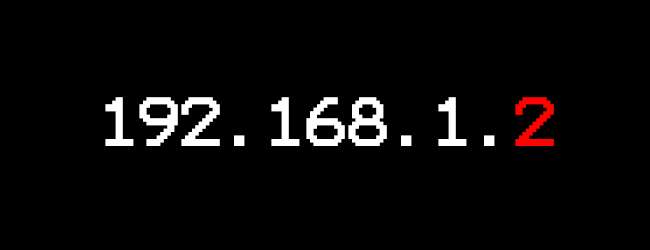
Wi-Fi 기능을 종료하고 장치를 네트워크 스위치로 용도 변경하기 전에 몇 가지 중요한 준비 단계를 수행해야합니다.
먼저 라우터를 재설정합니다 (새 펌웨어를 라우터에 방금 플래시 한 경우이 단계를 건너 뜁니다). 특정 라우터에 대한 재설정 절차를 따르거나 재설정 버튼을 30 초 동안 누르고 라우터의 플러그를 뽑고 30 초 동안 기다린 다음 (재설정 버튼을 누르고있는 동안) "Peacock Method"로 알려진 방법을 따르십시오. 다시 연결하고 나머지 버튼을 계속 누르고 있습니다. 라우터의 수명 동안 크고 작은 다양한 변경 사항이 있으므로 라우터를 스위치로 용도를 변경하기 전에 공장 기본값으로 모두 초기화하는 것이 가장 좋습니다.
둘째, 재설정 후 로컬 네트워크에있는 장치의 IP 주소를 새 라우터와 직접 충돌하지 않는 주소로 변경해야합니다. 홈 라우터의 일반적인 기본 IP 주소는 192.168.1.1입니다. 사물을 확인하거나 변경하기 위해 라우터로 전환 된 스위치의 관리 패널로 돌아 가야하는 경우 장치의 IP 주소가 새 홈 라우터와 충돌하면 정말 번거로울 것입니다. 이를 처리하는 가장 간단한 방법은 실제 라우터 주소에 가깝지만 라우터가 DHCP 클라이언트를 통해 할당 할 주소 범위를 벗어난 주소를 할당하는 것입니다. 좋은 선택은 192.168.1.2입니다.
라우터가 재설정 (또는 다시 깜박임)되고 새 IP 주소가 할당 되었으면 라우터를 스위치로 구성해야합니다.
기본 라우터-스위치 구성
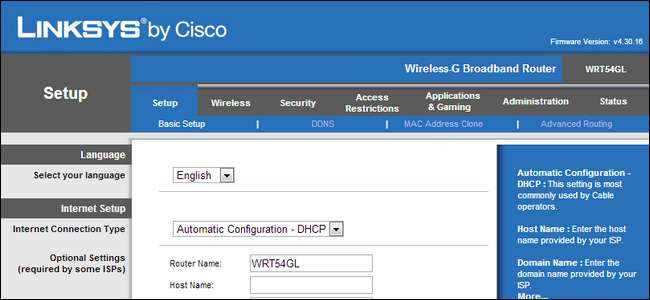
추가 포트를 열기 위해 장치에 새 펌웨어를 플래시하고 싶지 않은 경우 (또는 필요하지 않은 경우) 튜토리얼의 섹션입니다. 이전에 언급 한 WRT54 인 재고 라우터를 가져 오는 방법을 다룹니다. 시리즈 Linksys를 사용하고 스위치로 변환하십시오.
LAN 포트 중 하나를 통해 Wi-Fi 라우터를 네트워크에 연결합니다 (이 시점부터는 WAN 포트를 정상으로 간주하십시오. 라우터를 기존 기능으로 다시 사용하거나 나중에 고급 펌웨어를 플래시 이 시점에서 포트는 공식적으로 폐기됩니다). 연결된 컴퓨터에서 웹 브라우저를 통해 관리 제어판을 엽니 다. 시작하기 전에 두 가지 사항 : 첫째, 변경하도록 명시 적으로 지시하지 않은 모든 항목은 찾은대로 기본 공장 초기화 설정으로 유지해야하며, 둘째, 일부 설정으로 나열한 순서대로 설정을 변경해야합니다. 특정 기능이 비활성화 된 후에는 변경할 수 없습니다.
시작하려면 다음으로 이동합니다. 설정-> 기본 설정 . 여기에서 다음 사항을 변경해야합니다.
로컬 IP 주소 : [different than the primary router, e.g. 192.168.1.2]
서브넷 마스크 : [same as the primary router, e.g. 255.255.255.0]
DHCP 서버 : 비활성화
"설정 저장"버튼으로 저장 한 다음 설정-> 고급 라우팅 :
작동 모드 : 라우터
관련 : 무선 라우터 보안 : 지금 당장 할 수있는 8 가지
이 특정 설정은 매우 직관적이지 않습니다. '작동 모드'토글은 NAT (네트워크 주소 변환) 기능을 사용하도록 설정할지 여부를 기기에 알려줍니다. 스마트 네트워킹 하드웨어를 비교적 멍청한 하드웨어로 바꾸고 있기 때문에이 기능이 필요하지 않으므로 게이트웨이 모드 (NAT 켜짐)에서 라우터 모드 (NAT 꺼짐)로 전환합니다.다음 목적지는 무선-> 기본 무선 설정 :
무선 SSID 브로드 캐스트 : 비활성화
무선 네트워크 모드 : 비활성화
무선 기능을 비활성화 한 후 다시 직관적이지 않은 작업을 수행합니다. 로 이동 무선-> 무선 보안 다음 매개 변수를 설정합니다.
보안 모드 : WPA2 개인
WPA 알고리즘 : TKIP + AES
WPA 공유 키 : [select some random string of letters, numbers, and symbols like JF#d$di!Hdgio890]
이제 스스로에게 질문 할 수 있습니다. Wi-Fi 노드로 사용하지 않을 Wi-Fi 라우터에 다소 안전한 Wi-Fi 구성을 설정하는 이유는 무엇입니까? 라우터를 켠 스위치가 여러 번 켜지고 꺼지고 Wi-Fi 기능이 활성화 될 때 정전 후 이상한 일이 발생할 가능성이있는 경우 Wi-Fi를 실행하고 싶지 않습니다. Fi 노드가 완전히 개방되어 네트워크에 대한 무제한 액세스 권한을 부여합니다. 그럴 가능성은 거의 없지만 보안 조치를 적용하는 데 몇 초 밖에 걸리지 않으므로 그렇게하지 않을 이유가 거의 없습니다.
변경 사항을 저장하고 보안-> 방화벽 .
멀티 캐스트 필터링을 제외한 모든 항목 선택 취소
방화벽 보호 : 비활성화
이 시점에서 변경 사항을 다시 저장하고 변경 사항을 검토하여 모두 중단되었는지 확인한 다음 필요한 곳에 "새"스위치를 배포 할 수 있습니다.
고급 라우터-스위치 구성

고급 구성의 경우 라우터에 DD-WRT 사본이 설치되어 있어야합니다. 이렇게하는 것은 몇 가지 추가 단계이지만 프로세스를 훨씬 더 많이 제어하고 장치의 추가 포트를 해제합니다.
LAN 포트 중 하나를 통해 Wi-Fi 라우터를 네트워크에 연결합니다 (나중에 케이블을 WAN 포트로 전환 할 수 있음). 연결된 컴퓨터에서 웹 브라우저를 통해 관리 제어판을 엽니 다. 다음으로 이동 설정-> 기본 설정 시작하려면 탭하세요.
기본 설정 탭에서 다음 설정이 조정되었는지 확인하십시오. 설정 변경 아니다 선택 사항이며 Wi-Fi 라우터를 스위치로 전환하는 데 필요합니다.
WAN 연결 유형 : 비활성화
로컬 IP 주소 : [different than the primary router, e.g. 192.168.1.2]
서브넷 마스크 : [same as the primary router, e.g. 255.255.255.0]
DHCP 서버 : 비활성화
DHCP 서버를 비활성화하는 것 외에도 DHCP 하위 메뉴 하단에있는 모든 DNSMasq 상자의 선택을 취소합니다.
추가 포트를 활성화하려면 (그리고 그렇게하지 않는 이유) WAN 포트 섹션에서 :
스위치 [X]에 WAN 포트 할당
이 시점에서 라우터는 스위치가되었으며 WAN 포트에 액세스 할 수 있으므로 LAN 포트는 모두 무료입니다. 그러나 이미 제어판에 있으므로 스위치를 추가로 잠그고 이상한 일이 발생하지 않도록하는 몇 가지 선택적 토글을 뒤집는 것이 좋습니다. 옵션 설정은 메뉴를 통해 정렬됩니다. 새 탭으로 이동하기 전에 저장 버튼으로 설정을 저장해야합니다.
아직 설정-> 기본 설정 메뉴에서 다음을 변경하십시오.
게이트웨이 / 로컬 DNS : [IP address of primary router, e.g. 192.168.1.1]
NTP 클라이언트 : 비활성화
다음 단계는 무선을 완전히 끄는 것입니다 (Wi-Fi를 죽일뿐만 아니라 실제로 물리적 무선 칩의 전원을 끕니다). 로 이동 무선-> 고급 설정-> 라디오 시간 제한 :
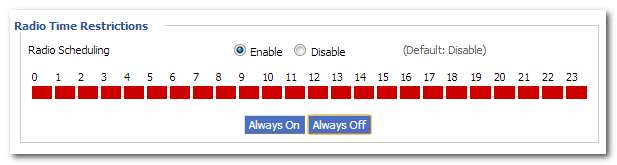
라디오 스케줄링 : 활성화
"항상 끄기"를 선택합니다.
Wi-Fi 라디오를 켜진 상태로 두어 잠재적 인 보안 문제를 만들 필요가 없습니다. 위의 토글은 완전히 꺼집니다.
아래에 서비스-> 서비스 :
DNSMasq : 비활성화
ttraff 데몬 : 비활성화
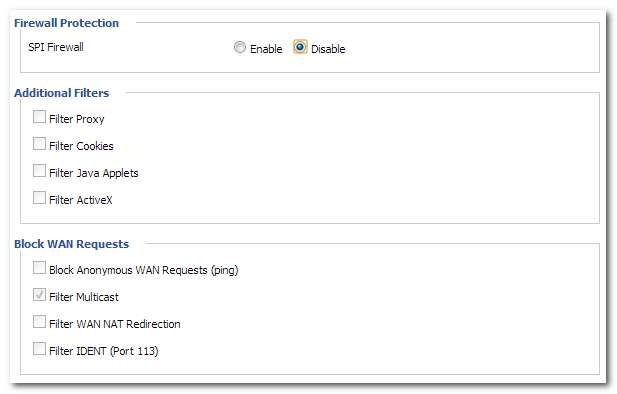
아래의 보안-> 방화벽 탭, 모든 상자 선택 취소 외 위의 스크린 샷에 표시된 것처럼 "멀티 캐스트 필터링"을 클릭 한 다음 SPI 방화벽을 비활성화합니다. 여기에서 완료되면 저장하고 관리 탭으로 이동합니다. 아래에 관리-> 관리 :
정보 사이트 비밀번호 보호 : 사용
정보 사이트 MAC 마스킹 : 비활성화
CRON : 비활성화
802.1x : 비활성화
라우팅 : 비활성화
마지막으로 조정 한 후 설정을 저장하고 적용합니다. 귀하의 라우터는 이제 전략적으로 매우 신뢰할 수있는 작은 스위치로 사용할 수있을만큼 멍청 해졌습니다. 책상이나 엔터테인먼트 센터 뒤에 그것을 채우고 케이블 링을 간소화 할 시간입니다.







